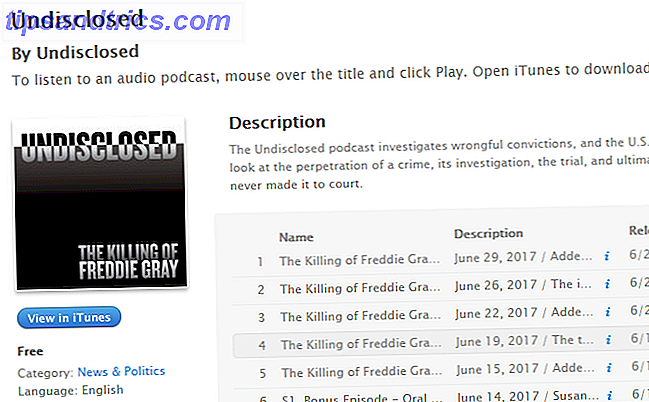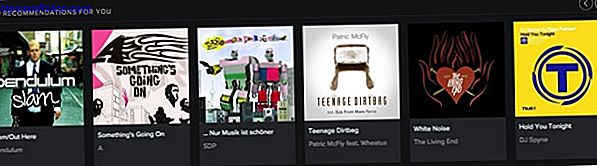Batch bilde redigering er noe de fleste mennesker ikke engang tenker på før de finner seg stirrer på titalls, hundrevis eller tusenvis av bilder som krever en identisk redigering. Oppgaven virker umulig, og du lurer på; hvordan går det med å gjøre alt dette uten å kaste bort kjedsomhet?
Heldigvis har mange mennesker vært på dette stedet før, og mange utviklere har skapt løsninger for å raskt piske tusenvis av bilder i form. En slik løsning er PhotoMarks. La oss se hva denne batcheditoren har å tilby.
Installasjon og oppsett
PhotoMarks 30-dagers prøveversjon er en rask, gratis nedlasting. Siden dette er et bilderedigeringsprogram uten nettilkobling, er oppsett og installasjon en cinch. Programmet fungerer med Windows XP eller nyere og Mac OS X 10.6 eller nyere, så de fleste lesere vil kunne bruke denne programvaren.
Registrering handler bare om å legge inn en aktiveringsnøkkel, hvorpå det ikke er noen ekstra DRM eller sjekker for ektheten. Hva er DRM og hvorfor eksisterer det hvis det er så ondt? [MakeUseOf Forklarer] Hva er DRM og hvorfor eksisterer det hvis det er så ondt? [MakeUseOf Forklarer] Digital Rights Management er den nyeste utviklingen av kopibeskyttelse. Det er den største årsaken til brukerfrustrasjon i dag, men er det berettiget? Er DRM et nødvendig onde i denne digitale tidsalderen, eller er modellen ... Les mer. En enkeltnøkkel fungerer for både Windows og Mac-versjonen, så du trenger ikke å bekymre deg for å miste programvaren hvis du bytter plattformer.
1-2-3 av batchredigering
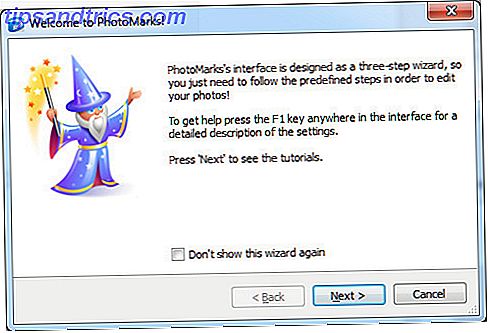
Når du åpner PhotoMarks for første gang, møter du noe som er blitt sjeldent med moderne programmer. en trollmann! Som veiviseren sier, er din første erfaring med å bruke programmet gitt noen veiledning, selv om programvaren er så enkel at du kanskje ikke trenger den.
Det er tre enkle trinn for å gjøre en batch jobb med denne programvaren. Først legg til bilder. Du kan gjøre dette ved å plassere bilder i programvaren via dra og slipp, eller velg den gammeldags ruten for å bla gjennom mappene dine.
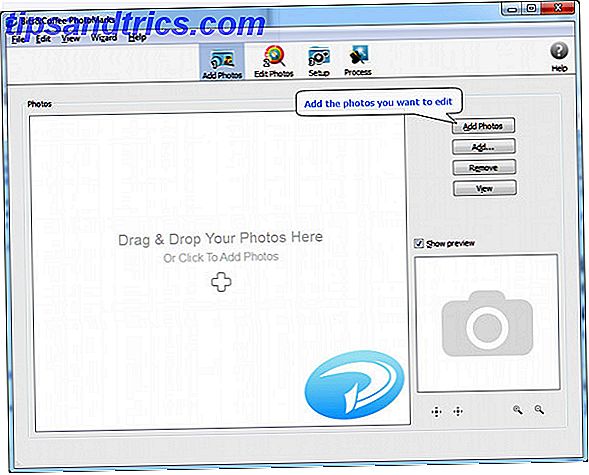
For det andre er redigering, som er hvor kjøttet av oppgaven finner sted. Redigeringen utføres ved å legge til "filtre", som hver forandrer utgangen av batchjobben på en annen måte. Filtrene er kumulative, slik at alle deres effekter finner sted under jobben. Jeg snakker mer om dette trinnet i et øyeblikk.
Endelig er det oppsett, som for det meste styrer utdataformat og utdatamappe. Dette er åpenbart viktig, fordi hvis du redigerer massevis av bilder, vil du ikke at alle skal ende opp på skrivebordet ditt. Output format support er flott og inkluderer .jpg", .gif, .png", .bmp, .tif, .pict og flere andre mindre kjente formater.
Komme inn i kjøttet av PhotoMarks
Langt det viktigste trinnet i PhotoMarks er redigering, det er der det aktuelle arbeidet i jobben er gjort. Som nevnt utføres redigeringen ved å legge til filtre, som hver har sin egen effekt. Eksempler på filtre inkluderer tekst, logoer, rammer, beskjære, resize og rotasjon.
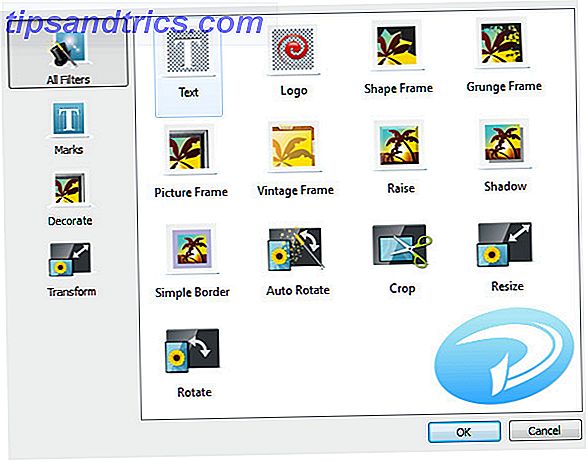
Det er tretten filtre i det hele tatt, som sammen dekker de fleste endringene som en bruker kanskje vil gjøre til flere bilder samtidig. Noen bruksområder, som vannmerke, er åpenbare nok. Men PhotoMarks kan også brukes til å endre størrelsen på svært store bilder til et mer webvennlig format, klippe bilder til et standardisert portrett for utskrift, eller roter et stort antall bilder tatt vertikalt.
Et hvilket som helst filter som brukes på en jobb, gjenspeiles automatisk i forhåndsvisningspanelet, som også vises under dette trinnet i jobben. Forhåndsvisningen viser både før og etter, og forskjellige bilder lagt til jobben kan velges for å vises, en praktisk funksjon som gjør det mulig å bedømme hvordan en redigering vil se på bilder med forskjellig belysning eller farger.
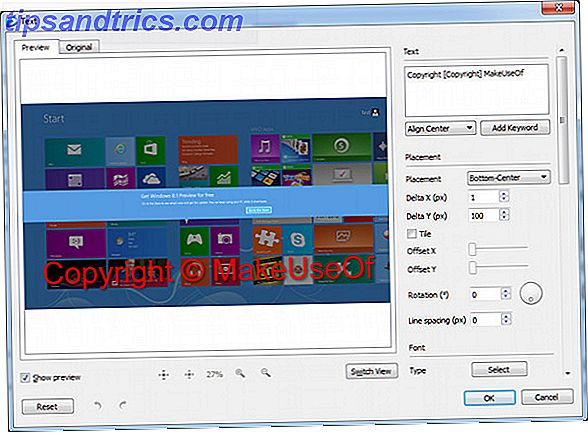
Det er en annen liten, men viktig funksjon - rediger navn, funnet nederst til venstre. Denne ubehagelige delen av programmet brukes til å endre filnavnet på bilder i batchjobben (hvis ønskelig). Filer kan endres til mappens navn, fotoens dato eller tilpasset.
Få det batch går!
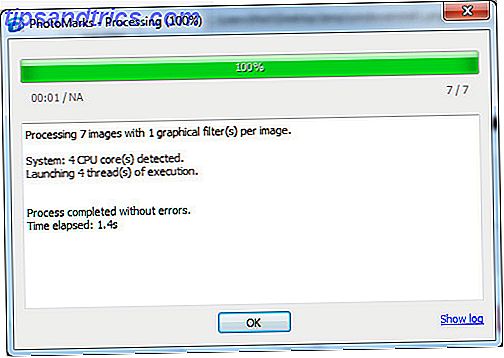
Når du er fornøyd med hvordan batchredigeringene ser ut, er alt som kreves et klikk på prosessknappen. Etter bekreftelse begynner batchjobben, og utdatamappen åpnes automatisk.
Batchredigering av små jobber tar vanligvis noen sekunder, men et stort antall filer, eller høyoppløselige filer, kan bremse prosessen. Forvent en stor jobb å ta minst et par minutter, med den mest ekstreme å ta ti minutter eller mer.
Mens datamaskinen din vil være brukbar i løpet av jobbens prosess, er det vanligvis best å la jobben være fullført før du foretar en annen alvorlig oppgave. PhotoMarks bruker så mange prosessor-tråder som den kan finne, og det kan føre til at andre prosessor-sultne apper krasjer eller fryser hvis du prøver å kjøre dem sammen.
Konklusjon: En stor batch bildeapp
Det er noen gratis batch foto apps på markedet. PhotoMarks er ikke en av dem; etter prøveversjonen er hjemmeversjonen $ 29.95. Som de fleste betalte alternativer, begrenser denne appen sin pris ved å raffinere grensesnittet slik at redigering er døds-enkelt. Nesten null kjennskap til batchredigering eller fotoredigering kreves for å bruke denne programvaren.
MakeUseOf-leserne er til en godbit, fordi utvikleren, Bits & Coffee, har sluttet seg til belønningsprogrammet. Det betyr at du kan innløse belønningspunktene dine for enten PhotoMarks eller BatchPhoto. Rediger enkelt flere bilder på en gang med BatchPhoto for Windows og Mac. [Gi tilbakemelding] Rediger enkelt flere bilder på en gang med BatchPhoto for Windows og Mac. [Gi tilbakemelding] Har du noen gang tatt mye av bilder og trengte å redigere dem alle samtidig? Enten de trenger å bli forstørret, rotert eller kombinert til et fotoalbum, kan du redigere bildene en-til-en ... Les mer, en enda mer avansert batchredigerer designet for seriøse fotografiske fagfolk.